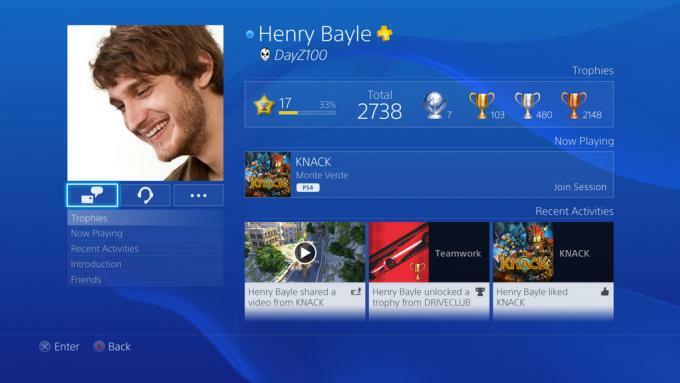Jak wyciszyć i anulować wyciszenie kogoś w Microsoft Teams
Inny Przydatny Przewodnik / / August 05, 2021
Zajęcia online i spotkania mogą być dla wielu kłopotliwe i męczące. Gdy wszyscy członkowie zabierają głos, osiągnięcie produktywności może być bardzo trudne. Aby tego uniknąć, możesz wyciszyć lub wyłączyć wyciszenie kogoś w Microsoft Teams łatwe dzięki przyciskowi wyciszania jednym kliknięciem. Aby uzyskać lepsze opcje dla nauczycieli lub osób prowadzących spotkania, dostępne są opcje wyciszenia grupy osób lub uczestników.
Microsoft Teams to aplikacja opracowana przez firmę Microsoft do współpracy, spotkań i udostępniania. Zespoły są bardzo solidne i mają wiele funkcji; możesz skonfigurować wydarzenie na żywo i nie tylko. Jednak Microsoft Teams jest najczęściej używany przez nauczycieli do nauczania uczniów za pośrednictwem spotkań wideo, a także używany przez profesjonalistów pracujących przy współpracy online. Zespół jest świetną platformą do takich zadań, ale podczas rozmowy wideo lub audio będziesz chciał zachować wyciszenie siebie lub innych. Microsoft Teams umożliwia również wyłączenie wyciszenia kogoś jednym kliknięciem.
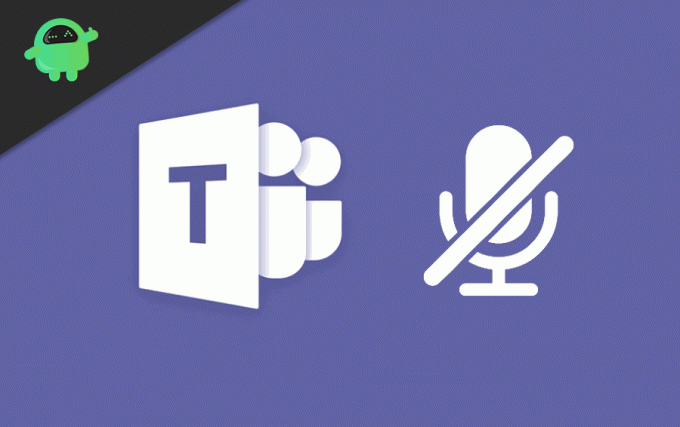
Jak wyciszyć i anulować wyciszenie kogoś w Microsoft Teams
Jeśli jednak wyciszysz kogoś lub siebie, inne osoby zostaną o tym poinformowane za pośrednictwem powiadomień. Jeśli ktoś Cię wyciszył, również otrzymasz powiadomienie. Aby wyciszyć się przed innymi, po prostu kliknij ikonę mikrofonu.

Aby wyłączyć wyciszenie, musisz ponownie kliknąć ikonę mikrofonu.

Możesz także wyciszyć wszystkie osoby jednym kliknięciem. Najpierw kliknij ikonę uczestnika pokazu u dołu ekranu po lewej stronie ikony połączenia.

Lista osób pojawi się po prawej stronie ekranu. Kliknij na Wycisz wszystko opcja.
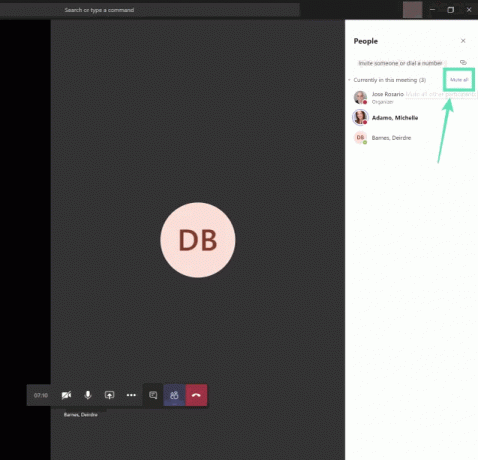
Kliknij na Niemy przycisk, gdy pojawi się monit o potwierdzenie, i pomyślnie wyciszysz wszystkich.
Jak wyciszyć i anulować wyciszenie wszystkich w Microsoft Teams
Jeśli jednak jesteś nauczycielem i prowadzisz rozmowę wideo, możesz być zirytowany, gdy uczniowie za każdym razem komentują. Możesz je również wyciszyć. Co więcej, w dowolnym momencie możesz wyłączyć wyciszenie uczniów. Możesz indywidualnie wybrać ucznia, który często robi nieprzyjemne komentarze i je wyciszyć. Najpierw kliknij więcej możliwości w tytule swojego zespołu i wybierz Zarządzaj zespołem.

Możesz wyciszyć wszystkich uczniów, zaznaczając górną opcję Wycisz uczniów, Możesz też wyciszyć daną osobę, zaznaczając pole obok nazwy użytkownika ucznia.
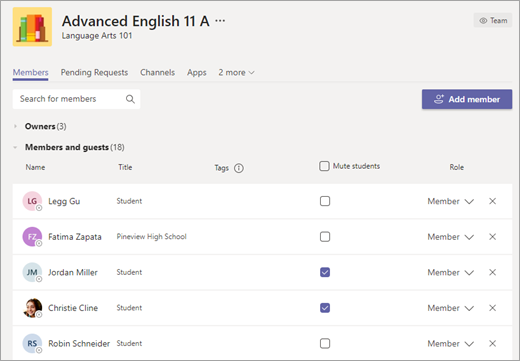
Co więcej, możesz także wyciszyć każdego z przesłanej przez niego wiadomości. Otwórz wiadomość, wybierz Więcej możliwości, i wybierz plik Wycisz tę osobę opcja.

Aby wyłączyć wyciszenie, wykonaj te same czynności i wyłącz wyciszenie.
Wniosek
Rozumiemy, jak sale lekcyjne lub spotkania online mogą być męczące i kłopotliwe. Kiedy wszyscy członkowie mówią w tym samym czasie, bardzo trudno jest pracować lub rozumieć innych. Możesz więc użyć powyższych metod, aby łatwo wyciszyć lub anulować wyciszenie innych. W przypadku wszystkich nauczycieli i instruktorów możesz użyć przycisku wycisz wszystko, aby wyciszyć całą publiczność za jednym razem. W przypadku jakichkolwiek problemów z Microsoft Teams zapoznaj się z naszymi Przewodnik rozwiązywania problemów z Microsoft Teams po więcej informacji. W przypadku jakichkolwiek problemów możesz skomentować poniżej.
Wybór redaktorów:
- Jak możesz odtwarzać filmy podczas spotkań Microsoft Teams?
- Jak używać OBS Studio z Microsoft Teams do przesyłania strumieniowego na YouTube, LinkedIn i Facebook
- Skróty klawiaturowe Microsoft Teams do użycia na komputerze
- Jak zatrzymać automatyczne uruchamianie aplikacji Microsoft Teams w systemie Windows 10
- Kod błędu Microsoft Teams 6: Jak naprawić?
Rahul jest studentem informatyki z ogromnym zainteresowaniem w dziedzinie technologii i zagadnień kryptowalut. Większość czasu spędza na pisaniu, słuchaniu muzyki lub podróżowaniu po nieznanych miejscach. Uważa, że czekolada jest rozwiązaniem wszystkich jego problemów. Życie się dzieje, a kawa pomaga.